海信手机外接键盘怎么设置,在现如今的智能手机时代,手机已经成为人们生活中不可或缺的一部分,为了满足用户对更高效输入的需求,许多手机厂商都推出了外接键盘的功能。作为一款备受欢迎的手机品牌,海信手机也不例外。海信手机外接键盘该如何设置呢?对于使用安卓系统的用户来说,如何切换成中文输入法呢?下面就让我们一起来了解一下海信手机外接键盘设置和安卓手机中文输入法的切换方法吧!
安卓手机外接键盘如何切换成中文输入法
具体方法:
1.首先我们要先确定手机带有OTG功能,并且打开这个功能。有的手机只要连接OTG数据线手机就自动弹出窗口,然后直接设置,而有的手机需要从设置找到OTG选项然后打开。
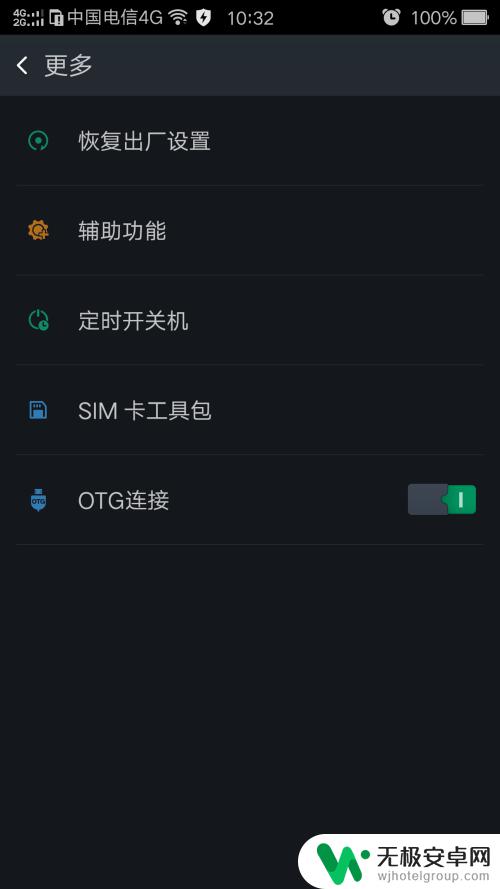
2.既然是连接键盘,基本上都是为了打字快。我们可以在手机的WPS上操作文档,表格或者TXT文本,然而打开后去发现是英文输入法,而且还找不到地方设置成为中文的,键盘上的快捷键自然也不管用。

3.这是因为现在很多手机用户都使用的是自己手机自带的输入法,而这个输入法的技术无论是谁提供的。往往在接到物理键盘上的时候会默认成为英文,所以我们只能再次下载一个输入法,我下载的是讯飞输入法。
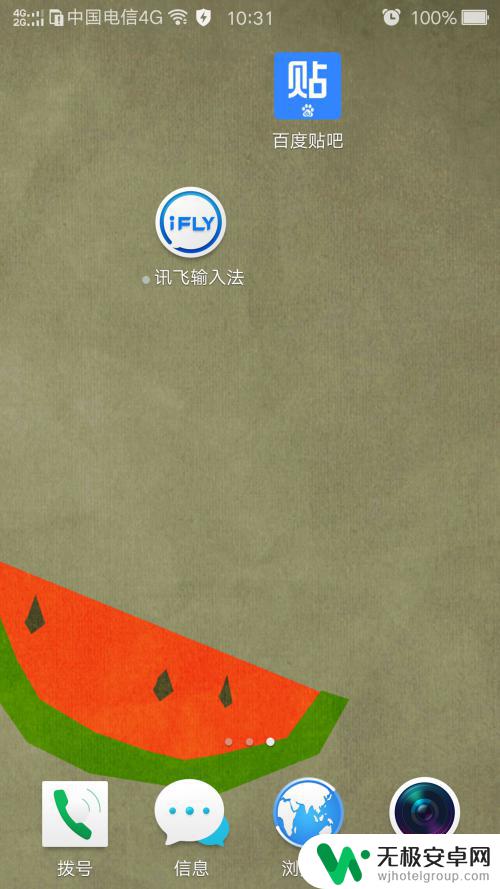
4.下载好输入法之后安装,进入设置中开始设置语言还有键盘。将默认输入法设置为讯飞输入法,这个时候设置栏应该显示物理键盘的存在,设置之前将手机和键盘连接好。物理键盘就是指的外接键盘。
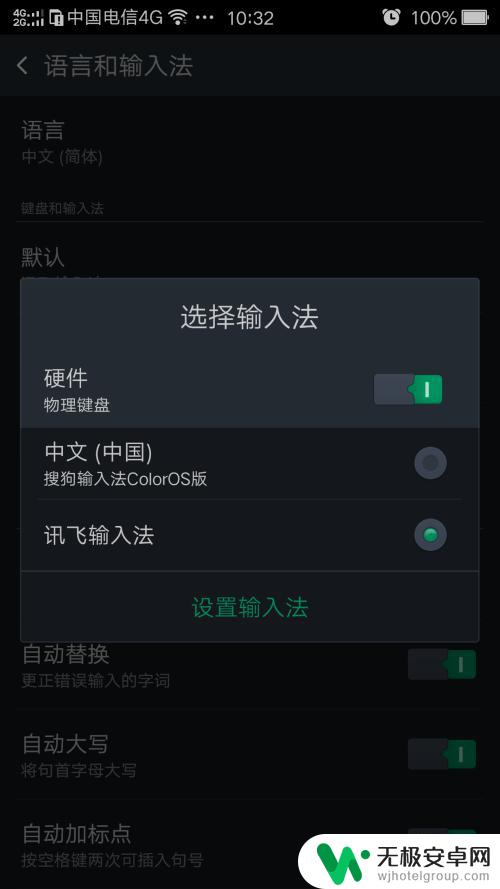
5.按照上面的步骤设置好了之后就可以使用中文输入了,而且在word里手机端和电脑端操作一样。像黏贴复制的快捷键等都和电脑端是一样的,唯独输入法需要点击手机屏幕设置。

以上就是海信手机外接键盘设置的全部内容,有需要的用户可以根据小编的步骤进行操作,希望对大家有所帮助。










